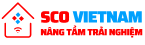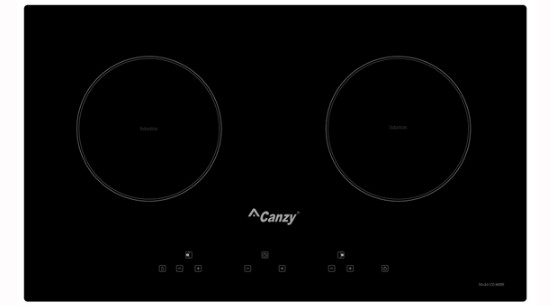Làm thế nào để cài đặt iCloud email trên smartphone Android?
1. iCloud email là gì?
Nếu như bạn đang sở hữu một thiết bị đến từ nhà Apple, tức là bạn sẽ có một Apple ID và đó chính là tài khoản email Apple của bạn. iCloud email là một dịch vụ email miễn phí do chính Apple phát triển và cung cấp miễn phí cho người dùng của mình.

iCloud email là một dịch vụ mail do Apple phát triển và cung cấp
Với dịch vụ này, người dùng sẽ có được 5GB lưu trữ để nhận và gửi mail. iCloud email mang lại cho người dùng khả năng bảo mật cực kì ấn tượng thông qua quy trình xác minh 2 bước hoặc xác thực 2 yếu tố, đây vốn là điểm mạnh nhất của Apple.
2. Hướng dẫn Tạo mật khẩu ứng dụng cho iCloud email
Đối với cơ chế bảo mật của Apple thì rất khó để cho các phần mềm bên thứ 3 có thể can thiệp vào được, tuy nhiên đối với iCloud email thì hãng đã cho phép người dùng có thể tạo ra Mật khẩu ứng dụng (app-specific password) để dùng cho các ứng dụng Android hoặc các ứng dụng khác của bên thứ ba.
Bước 1: Đăng nhập vào tải khoản Apple.
Bước 2: Vào mục Cài đặt (Settings).
Bước 3: Vào mục Bảo mật (Security) ở cuối trang.
Bước 4: Tại mục Mật khẩu ứng dụng (App-specific passwords), chọn Tạo mật khẩu (Generate password).

Lưu ý: Nếu không thấy mục này tức là bạn chưa thiết lập xác thực hai yếu tố cho tài khoản Apple và bạn cần phải đăng nhập trên iPhone, iPad hoặc Macbook để thực hiện thao tác này.
Bước 5: Trong ô mô tả, bạn nên mô tả ngắn gọn mục đích sử dụng để dễ hiểu nhất (ví dụ: Mật khẩu đăng nhập trên Android).

Bước 6: Bấm Tạo (Create).
Bước 7: Lưu lại mật khẩu mà Apple vừa tạo cho bạn vì đây là mật khẩu mà bạn sử dụng để đăng nhập vào iCloud email trên các thiết bị Android.
3. Thiết lập iCloud email trên các ứng dụng
Đối với Gmail
Bước 1: Vào phần Cài đặt (Settings) của máy.

Bước 2: Chọn mục Tài khoản và Sao lưu (Accounts and Backup).

Bước 3: Chọn tiếp tục Accounts.

Bước 4: Kéo xuống cuối trang và chọn Thêm tài khoản (Add account).

Bước 5: Chọn Personal (IMAP).

Bước 6: Nhập địa chỉ iCloud email sau đó chọn Next để tiếp tục.

Bước 7: Nhập mật khẩu mà Apple đã tạo cho bạn để đăng nhập.

Để kiểm tra xem việc thao tác đăng nhập có thành công không bạn có thể mở lại ứng dụng Gmail -gt Menu (góc trên bên trái màn hình), nếu thấy tài khoản iCloud email của mình hiển thị trong đó tức là đã thành công và bạn đã có thể sử dụng như trên thiết bị iPhone của mình.
Đối với Microsoft Outlook
Bước 1: Mở ứng dụng Microsoft Outlook, chọn Menu (góc trên bên trái màn hình).
Bước 2: Chọn vào Thêm tài khoản (hình bức thư có dấu cộng).

Bước 3: Nhập tài khoản mail của bạn rồi chọn Tiếp tục (Continue).

Bước 4: Nhập mật khẩu mà Apple đã tạo cho bạn rồi bấm vào dấu tích (góc trên bên phải màn hình) để tiến hành đăng nhập là hoàn tất.

Microsoft Outlook sẽ tự động nhận dạng tài khoản mail của bạn nên bạn sẽ không cần phải làm thêm các thao tác xác nhận nào khác.
gtgtgt Tham khảo giá bán một số mẫu điện thoại di động hiện đang được kinh doanh tại siêu thị.
Trên đây là các bước thực hiện cơ bản giúp bạn có thể dễ dàng thiết lập iCloud email trên các thiết bị smartphone Android. Tuy nhiên chúng tôi vẫn khuyến khích bạn nên sử dụng kèm thêm Gmail để có thể nhận được sự hỗ trợ tốt nhất về các tính năng cũng như dịch vụ mà Google cung cấp.
end list
Thông tin thêm về Nhà bếp SCO
BẾP SCO cung cấp nhiều thông tin hữu ích về cẩm nang sử dụng nhà bếp, hướng dẫn sử dụng nhà bếp, kinh nghiệm chọn sản phẩm nhà bếp, đánh giá sản phẩm nhà bếp…Bạn có thể tham khảo các bài viết từ Nhà bếp SCO cho các chuyên mục:
Cẩm nang nhà bếp | Cẩm nang nấu ăn | Cẩm nang thiết kế nhà bếp | Tin tức nhà bếp | Cẩm nang mua sắm | Cẩm nang làm đẹp
BẾP SCO là Tổng kho gia dụng – Tổng kho nhà bếp – Nhà phân phối nhiều thiết bị nhà bếp tốt, thiết bị nhà bếp giá rẻ như bếp điện từ cao cấp, máy máy hút mùi cao cấp, chậu rửa bát cao cấp, vòi rửa bát cao cấp lò vi sóng giá rẻ, lò nướng giá rẻ, tủ lạnh giá rẻ, máy giặt giá rẻ, điều hòa giá rẻ, tủ rượu giá rẻ, đồ gia dụng giá rẻ khác…
Nhà bếp SCO là tổng đại lý chính hãng phân phối lớn tại Việt Nam các sản phẩm của Bauer, Bosch, Teka, Canzy, Chefs, Eurosun, Faster, Hafele… (Đại lý bếp Bauer Đại lý bếp Bosch, Đại lý bếp Teka, Đại lý bếp Canzy, Đại lý bếp Eurosun…).
Để chọn được sản phẩm/ nội dung mong muốn, Quý khách vui lòng sử dụng nút tìm kiếm/ menu/ thẻ ở cuối bài viết để truy cập vào các bài viết cùng danh mục mong muốn tìm hiểu.
Bài viết Làm thế nào để cài đặt iCloud email trên smartphone Android? được BẾP SCO tổng hợp
Nguồn: dienmaycholon